Microsoft Edge trên Windows 10 dường như là một lựa chọn phổ biến. Gần đây, Microsoft đã triển khai các tab Ngủ, Bộ sưu tập cạnh , tab Dọc và nhiều tính năng khác cho Edge. Thật không may, những tính năng này thường đi kèm với chi phí-sự ổn định. Nhiều người dùng phàn nàn về việc Microsoft Edge đóng đột ngột trên Windows 10. Có một số cách để khắc phục sự cố nếu bạn gặp phải trường hợp tương tự.

Một số yếu tố có thể ảnh hưởng đến sự ổn định của trình duyệt Edge. Tuy nhiên, rất khó để chỉ ra điểm chung. Vì vậy, thay vào đó, chúng tôi sẽ đưa ra các giải pháp để giữ cho trình duyệt Edge hoạt động trơn tru.
1. Kiểm tra Kết nối Internet
Microsoft đã tích hợp trình duyệt Edge với tiện ích bổ sung Microsoft/Bing News. Ngay sau khi bạn mở Microsoft Edge trên Windows 10, nó sẽ tải các bài báo dựa trên sở thích của bạn.
Việc cập nhật tin tức liên tục đó yêu cầu kết nối Internet ổn định. Nếu bạn đang làm việc trên một kết nối internet kém, nó có thể không tải được các bài báo mới nhất từ web và điều đó có thể khiến bạn bị đóng trình duyệt Edge đột ngột.
Mở ứng dụng Cài đặt trên Windows 10 (bạn có thể sử dụng phím Windows + I cho điều đó). Tiếp theo, chuyển đến Mạng & Internet> Trạng thái và đảm bảo rằng nó hiển thị ‘Bạn đã kết nối với Internet.
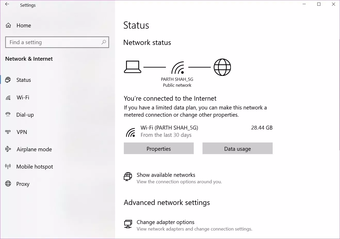
Nếu trạng thái nói như vậy, hãy mở một vài tab trong Google Chrome hoặc Firefox để kiểm tra xem chúng có hoạt động không. Và nếu họ làm vậy, thì vấn đề chỉ tập trung vào Edge.
2. Buộc đóng Microsoft Edge
Microsoft có thói quen mở trình duyệt Edge trong khi khởi động hoặc cập nhật Windows 10. Vì vậy, khi bạn nhấn dấu’X’trên thanh menu, trình duyệt Edge các quy trình tiếp tục chạy trong nền.
Trong những trường hợp như vậy, khi bạn cố gắng mở lại trình duyệt, trình duyệt có thể bị lỗi hoặc đóng đột ngột trên máy tính của bạn. Bạn cần đóng hoàn toàn trình duyệt Edge và các quy trình nền liên quan của nó từ Trình quản lý tác vụ Windows.
Bước 1: Nhấn phím Windows và tìm kiếm Trình quản lý tác vụ.
Bước 2: Nhấn Enter và mở Trình quản lý tác vụ.
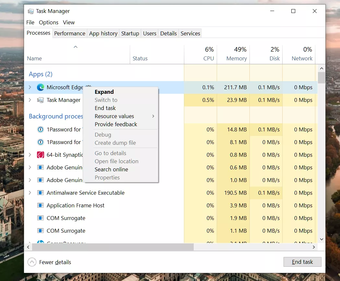
Bước 3: Nếu bạn nhận thấy trình duyệt Edge trong quy trình Ứng dụng và nền , nhấp vào nó và nhấn nút Kết thúc tác vụ ở dưới cùng.
Quá trình kết thúc tất cả các quy trình Edge đang chạy, giải phóng RAM và cho phép bạn khởi chạy lại trình duyệt Edge đúng cách trên Windows 10.
3. Tắt Tiện ích mở rộng Edge
Trình duyệt Edge được xây dựng trên công cụ web Chromium mã nguồn mở của Google. Có nghĩa là, nó tương thích với tất cả các tiện ích mở rộng Chromium từ Cửa hàng Chrome trực tuyến.
Sử dụng các tiện ích mở rộng này , bạn có thể mở rộng chức năng của trình duyệt Edge theo sở thích của mình. Tuy nhiên, bạn không nên quá tải và nhồi nhét trình duyệt với hàng tá tiện ích mở rộng.
Một số tiện ích mở rộng có thể không được bảo trì/cập nhật tích cực, có thể đã lỗi thời hoặc chưa phát triển khả năng tương thích vấn đề với các bản dựng Edge mới hơn.
Trong những trường hợp như vậy, bạn có thể chứng kiến trình duyệt Edge đóng bất ngờ trên Windows 10. Tiếp theo, bạn cần tắt hoặc xóa các tiện ích mở rộng Edge không liên quan đó khỏi trình duyệt. Làm theo các bước bên dưới.
Bước 1: Mở trình duyệt Microsoft Edge trên Windows 10.
Bước 2: Nhấp vào trình đơn ba chấm ở góc trên bên phải và chuyển đến trình đơn Tiện ích mở rộng.
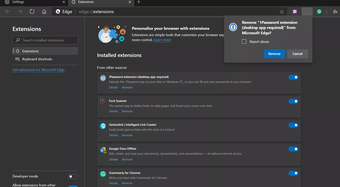
Bước 3: Chọn nút Xóa nhỏ bên dưới tiện ích mở rộng và xóa nó từ trình duyệt.
Cũng trên Công nghệ hướng dẫn
# Microsoft Edge
Nhấp vào đây để xem trang bài viết về Microsoft Edge của chúng tôi
4. Xóa bộ nhớ cache và cookie
Thông thường, mọi trình duyệt web đều thu thập dữ liệu bộ nhớ cache và cookie trong nền để giúp trải nghiệm duyệt web của bạn trở nên nhanh hơn.
Tuy nhiên, bộ nhớ đệm bị hỏng có thể ảnh hưởng đến chức năng của Edge và có thể khiến nó chậm hoặc ngừng phản hồi hoàn toàn.
Nếu Microsoft Edge liên tục đóng đột ngột trên Windows 10, hãy thử xóa bộ nhớ cache và cookie. Đây là cách thực hiện.
Bước 1: Mở trình duyệt Edge và nhấp vào menu ba chấm ở trên.
Bước 2: Điều hướng đến Cài đặt> Quyền riêng tư, Tìm kiếm và Dịch vụ.
Bước 3: Đi tới Xóa Đang duyệt dữ liệu> Chọn nội dung cần xóa.
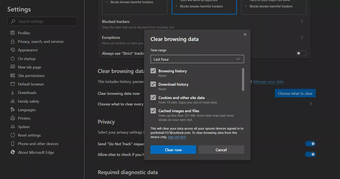
Bước 4: Chọn Cookies and Cache và nhấn Xóa dữ liệu ở dưới cùng.
Khởi chạy lại trình duyệt Microsoft Edge và kiểm tra xem vấn đề Edge đóng đột ngột đã được khắc phục hay chưa.
5. Thay đổi Công cụ Tìm kiếm của Google
Nhiều người dùng Microsoft Edge đã quan sát thấy rằng trình duyệt Edge liên tục gặp sự cố khi Google được đặt làm công cụ tìm kiếm mặc định.
Như một giải pháp tạm thời, bạn có thể thay đổi công cụ tìm kiếm mặc định từ Google thành Bing, Yahoo hoặc DuckDuckGo và tiếp tục duyệt.
Dưới đây là các bước để thực hiện các thay đổi có liên quan.
Bước 1: Mở trình duyệt Edge và đi tới Cài đặt.
Bước 2: Điều hướng vào Bảo mật, Tìm kiếm và Dịch vụ> Thanh địa chỉ và menu Tìm kiếm.
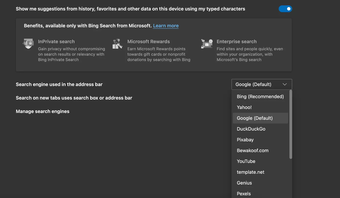
Bước 3: Bạn sẽ nhận thấy Công cụ tìm kiếm được sử dụng trong thanh địa chỉ Lựa chọn. Nhấp vào nó và chọn một công cụ tìm kiếm không phải của Google.
6. Cập nhật Microsoft Edge
Microsoft Edge bị đóng đột ngột trên Windows 10 có thể do bản dựng lỗi thời trên máy tính của bạn. Công ty thường xuyên cập nhật trình duyệt Edge để cải thiện độ ổn định và độ tin cậy của trình duyệt.
Bạn nên cài đặt phiên bản Edge mới nhất trên thiết bị của mình để có trải nghiệm Edge mượt mà.
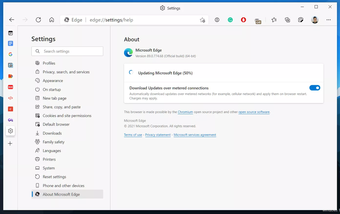
Mở trình duyệt Edge và đi tới Cài đặt> Giới thiệu và tải xuống phiên bản trình duyệt mới nhất trên máy tính của bạn.
Duyệt qua Edge mà không gặp sự cố
Khi Microsoft Edge đóng bất ngờ, nó có thể ảnh hưởng đến công việc và trải nghiệm duyệt web của bạn. Ví dụ: bạn có thể mở một số tab để nghiên cứu quan trọng. Nhưng không có gì đảm bảo rằng Edge sẽ khôi phục tất cả các tab. Vì vậy, hãy thử các bước được đề cập ở trên để khắc phục sự cố. Ngoài ra, hãy cho chúng tôi biết trong các nhận xét bên dưới nếu bạn tìm thấy giải pháp khác.
Tiếp theo: Bạn đang nghĩ đến việc chuyển từ Microsoft Edge sang Google Chrome? Đọc bài đăng so sánh bên dưới để tìm hiểu về tất cả sự khác biệt giữa hai trình duyệt.
Bài viết trên có thể chứa các liên kết liên kết giúp hỗ trợ Guiding Tech. Tuy nhiên, nó không ảnh hưởng đến tính toàn vẹn biên tập của chúng tôi. Nội dung vẫn không thiên vị và xác thực.

